Deze les is copyrighted aan de schrijfster
© Emmy Kruyswijk 2011.
Deze
les mag niet gekopieerd worden naar je
eigen server,
niet
worden gebruikt als eigen materiaal of zonder mijn
toestemming worden gelinkt.
Ook niet via groepen.
Wilt u mijn lessen linken?
Stuur
mij
dan even een mailtje.
Materialen
download hier
1 Disney tube, 1 tube
van Irene v A.,1 template van
Daria
filter: Filters Unlimited 2.0 - Papers Textures -
Japanese Paper -
dbs flux - Linear Transmission -
Tramage - Quilt - Xero - Porcelain.
Download
hier
Voor je begint eerst.......
Filters : Installeer eerst je filters voor je PSP opent en zet ze in
de map plug-ins.
Open je tubes en template in PSP
Deze les is vertaald in het
 door
Xena
door
Xena
Vrolijk
Pasen

voorgrond kleur #3d4622 en achtergrond kleur #d0e39f
1.
Open nieuwe afbeelding 650x650 - vul deze met verloop lineair.
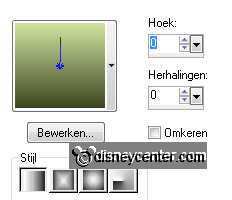
Effecten - Filters Unlimeted - Paper Textures - Japanese Paper - standaard
instelling.
2.
Ga naar selectie gereedschap - selectie - afgeronde rechthoek.
Nieuwe rasterlaag - vul deze met het verloop lineair - alleen nu omkeren
aanvinken.
Effecten - dbs flux - Linear Transmission - met deze instelling.
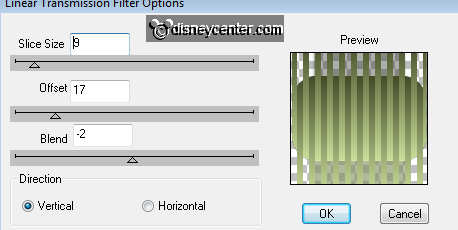
Effecten - Randeffecten - Sterker accentueren.
3.
Kopieer dashed circles en plak als nieuwe laag.
Effecten - 3D Effecten - slagschaduw met deze instelling.
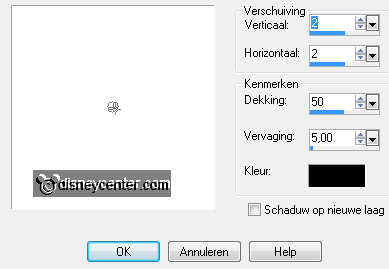
Plaats deze met de bovenkant ongeveer 50 pixels van de rechterkant kant.
4.
Kopieer Square en plak als nieuwe laag.
Selecteer het zwarte vlak - vul deze met de voorgrond kleur.
Plaats deze op de dashed circles.
Geef dezelfde slagschaduw als in punt 3.
Kopieer ial_fb_tulips en plak als nieuwe laag.
Plaats deze op het groene vlak - Geef dezelfde slagschaduw als in punt 3.
5.
Kopieer Small Square I en plak als nieuwe laag.
Selecteer het vlakje - vul deze met kleur #6c7a46.
Geef dezelfde slagschaduw als in punt 3.
Plaats deze bovenaan rechts op het grote groene vlak. zie voorbeeld.
6.
Open de chick.tub en selecteer de kuiken links onder.
Kopieer deze en plak als nieuwe laag.
Plaats deze op de bovenste kleine vierkant.
Zet de mengmodus van deze laag op zachtlicht.
Lagen - samenvoegen - omlaag samenvoegen.
7.
Kopieer Small Square II en plak als nieuwe laag.
Selecteer het vlakje - vul deze met kleur #6c7a46.
Geef dezelfde slagschaduw als in punt 3.
Plaats deze onderaan links op het grote groene vlak. zie voorbeeld.
8.
Kopieer chick.tub nog een keer - Afbeelding - vrij roteren - rechts 20.
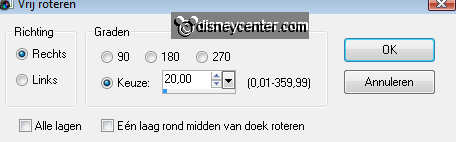
Plaats deze op het onderste kleine vierkant.
Zet de mengmodus van deze laag op zachtlicht.
Geef dezelfde slagschaduw als in punt 3.
Lagen - samenvoegen - omlaag samenvoegen.
9.
Kopieer Ellipse en plak als nieuwe laag.
Selecteer de Ellipse - vul deze met kleur #6c7a46.
Effecten - Tramage - Quilt - met deze instelling - horz.61 - vert.199 - transp.0
Geef dezelfde slagschaduw als in punt 3.
Plaats deze op de afgeronde rechthoek rechts.
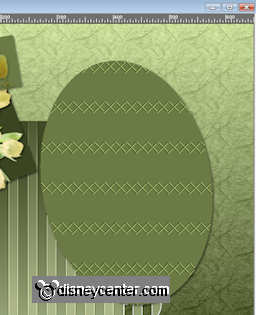
10.
Kopieer stars en plak als nieuwe laag.
Selecteer de sterren - vul deze met kleur #6c7a46.
Geef dezelfde slagschaduw als in punt 3.
Plaats deze boven de Ellipse.
11.
Kopieer Lines Circles en plak als nieuwe laag.
Geef dezelfde slagschaduw als in punt 3.
Plaats deze naast de Ellipse aan de rechterkant. zie voorbeeld.
12.
Kopieer Bunny en plak als nieuwe laag.
Geef dezelfde slagschaduw als in punt 3.
Plaats deze links onderaan op de afgeronde rechthoek.
13.
Kopieer rectangle en plak als nieuwe laag.
Afbeelding - vrij roteren - Links 2.
Selecteer de rectangle - vul deze met kleur #b3be90.
Kopieer Frame en plak als nieuwe laag.
Selecteer het frame en vul deze met #3d4622
Geef dezelfde slagschaduw als in punt 3.
Lagen - samenvoegen - omlaag samenvoegen
Plaats deze aan de rechterkant van de Ellipse. zie voorbeeld.
Geef dezelfde slagschaduw als in punt 3.
14.
Kopieer easterbu en plak als nieuwe laag.
Plaats deze op de grote rechthoek onderaan.
Geef dezelfde slagschaduw als in punt 3.
Zet de mengmodus van deze laag op - luminantie (oud).
15.
Kopieer Mickeaster en plak als nieuwe laag.
Afbeelding - formaat wijzigen 125% - formaat alle lagen niet aangevinkt.
Plaats deze onderaan op de afgeronde rechthoek.
Effecten - Xero - Porcelain - met deze instelling.
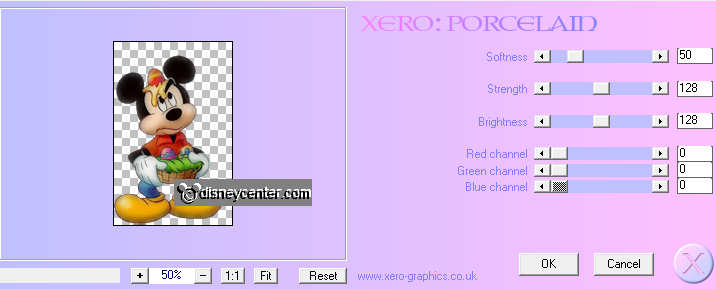
Geef dezelfde slagschaduw als in punt 3.
16.
Kopieer circles en plak als nieuwe laag.
Plaats deze bijna onderaan in het midden.

Nu gaan we de circles in kleuren. Selecteer telkens 2 cirkels van dezelfde kleur.
Licht grijze - vullen met kleur #b3be90
midden grijze - vullen met kleur #6c7a46
donkere grijze - vullen met kleur #3d4622
Selecties - niets selecteren.
Geef dezelfde slagschaduw als in punt 3.
17.
Ga naar tekst gereedschap - lettertype Arial Black - grootte 75. voorgrond op
slot. achtergrond #3d4622.
Dit wisselt telkens.
Schrijf - E - omzetten in rasterlaag - plaats op de 1ste cirkel - slagschaduw
van punt 3.
grootte 48 - Schrijf - A - omzetten in rasterlaag - plaats op de 2e cirkel -
slagschaduw van punt 3.
grootte 72 - achtergrond kleur #b3be90 - schrijf - S - omzetten in rasterlaag -
plaats op de 3e cirkel - slagschaduw van punt 3.
grootte 48 - achtergrond kleur #3d4622 - schrijf - T - omzetten in rasterlaag -
plaats op de 4e cirkel - slagschaduw van punt 3.
grootte 48 - achtergrond kleur #3d4622 - schrijf - E - omzetten in rasterlaag -
plaats op de 5e cirkel - slagschaduw van punt 3.
grootte 72 - achtergrond kleur #b3be90 - schrijf - R - omzetten in rasterlaag -
plaats op de 6e cirkel - slagschaduw van punt 3.
grootte 48 - achtergrond kleur #3d4622 - schrijf - Happy - omzetten in
rasterlaag - draai deze - plaats op de bunny - slagschaduw van punt 3.

18.
Kopieer Hopping by to Say en plak als nieuwe laag
Plaats deze boven Happy.
Geef dezelfde slagschaduw als in punt 3.
19.
Afbeelding - rand toevoegen 1 - kleur #3d4622
Afbeelding - formaat wijzigen 75% - formaat alle lagen aangevinkt.
Nieuwe rasterlaag - zet je watermerk in de afbeelding.
Lagen - samenvoegen - alle lagen samenvoegen.
20.
Afbeelding - rand toevoegen 25 - kleur #b3be90
Selecteer de border - 3D Effecten - Textuureffecten - Lamellen met deze
instelling.

Effecten - randeffecten - accentueren.
Selecties - niets selecteren.
21.
Selecties - alles selecteren - selecties - wijzigen - inkrimpen 25.
Effecten - 3D Effecten - slagschaduw met deze instelling.
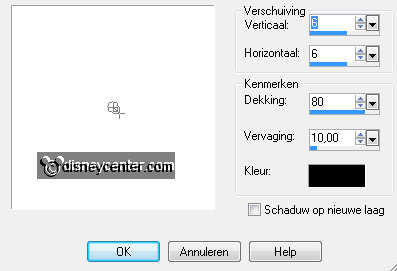
Herhaal de slagschaduw, maar nu met -6.
Afbeelding - rand toevoegen 1 - kleur #3d4622
Bestand - exporteren - jpeg optimalisatie.
En klaar is de tag.
Ik hoop dat je het leuk vond deze les te doen.
groetjes Emmy
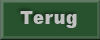
les geschreven 12-03-2011

